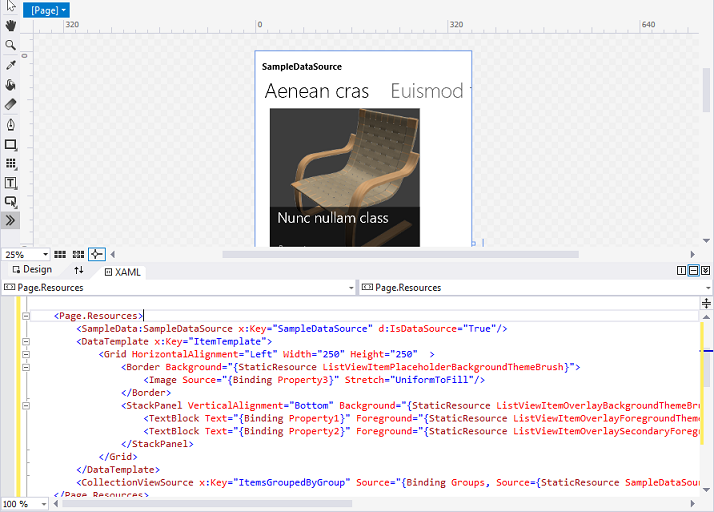Nota
L'accesso a questa pagina richiede l'autorizzazione. È possibile provare ad accedere o modificare le directory.
L'accesso a questa pagina richiede l'autorizzazione. È possibile provare a modificare le directory.
Annotazioni
Il grado in cui hai bisogno di dati di esempio, e quanto ti saranno utili, dipende se le associazioni usano l'estensione di markup {Binding} o l'estensione di markup {x:Bind}. Le tecniche descritte in questo argomento si basano sull'uso di un Oggetto DataContext, quindi sono appropriate solo per {Binding}. Tuttavia, se usi {x:Bind}, i binding mostrano almeno i valori segnaposto nell'area di progettazione (anche per i controlli degli elementi), quindi non hai la stessa necessità di dati di esempio.
Potrebbe essere impossibile o indesiderato (ad esempio per motivi di privacy o prestazioni) che l'app visualizzi i dati in tempo reale nell'area di progettazione in Microsoft Visual Studio o Blend per Visual Studio. Per fare in modo che i controlli vengano popolati con i dati (in modo che sia possibile lavorare sul layout, i modelli e altre proprietà visive dell'app), esistono diversi modi in cui è possibile usare i dati di esempio in fase di progettazione. I dati di esempio possono essere davvero utili e far risparmiare tempo quando si crea un'app di bozza (o prototipo). È possibile usare dati di esempio nello schizzo o nel prototipo in fase di esecuzione per illustrare le idee senza passare per quanto riguarda la connessione a dati reali e in tempo reale.
Applicazioni di esempio che illustrano {Binding}
- Scarica l'app Bookstore1.
- Scarica l'app Bookstore2.
Annotazioni
Gli screenshot in questo articolo sono stati acquisiti da una versione precedente di Visual Studio. Potrebbero non corrispondere esattamente all'esperienza di sviluppo se si usa Visual Studio 2019.
Impostazione di DataContext nel markup
È una pratica comune per gli sviluppatori usare codice imperativo (nel code-behind) per impostare una pagina o un controllo utente DataContext a un'istanza del modello di visualizzazione.
public MainPage()
{
InitializeComponent();
this.DataContext = new BookstoreViewModel();
}
Ma se lo fai, la tua pagina non è "progettabile" come potrebbe essere. Il motivo è che quando la pagina XAML viene aperta in Visual Studio o Blend per Visual Studio, il codice imperativo che assegna il valore DataContext non viene mai eseguito (in realtà non viene eseguito alcun code-behind). Gli strumenti XAML analizzano naturalmente il markup e creano un'istanza di tutti gli oggetti dichiarati, ma non creano effettivamente un'istanza del tipo della pagina stessa. Il risultato è che non verranno visualizzati dati nei tuoi controlli o nella finestra di dialogo Crea data binding, e la tua pagina sarà più difficile da stilizzare e da disporre.
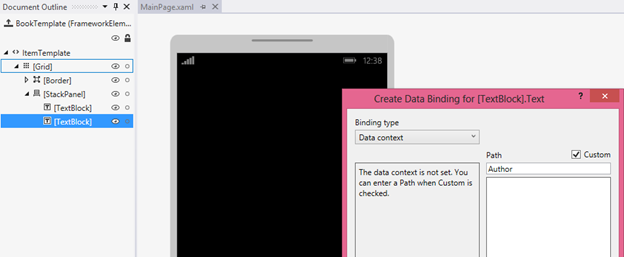
Il primo rimedio da provare consiste nel commentare l'assegnazione DataContext e impostare invece il DataContext nel markup della pagina. In questo modo, i dati live vengono visualizzati in fase di progettazione e in fase di esecuzione. Per fare ciò, prima apri la tua pagina XAML. Quindi, nella finestra Struttura documento, fare clic sull'elemento progettato radice (in genere con l'etichetta [Page]) per selezionarlo. Nella finestra Proprietà, individuare la proprietà DataContext (all'interno della categoria Comune) e modificarla. Selezionare il tipo di modello di visualizzazione nella finestra di dialogo Seleziona oggetto e quindi fare clic su OK.
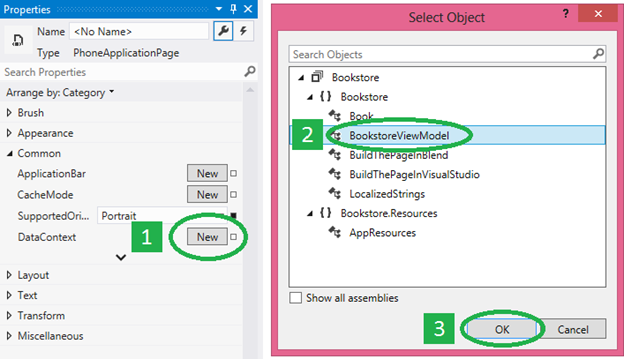
Ecco l'aspetto del markup risultante.
<Page ... >
<Page.DataContext>
<local:BookstoreViewModel/>
</Page.DataContext>
Ecco l'aspetto dell'area di progettazione ora che i binding possono risolvere. Si noti che la selezione percorso
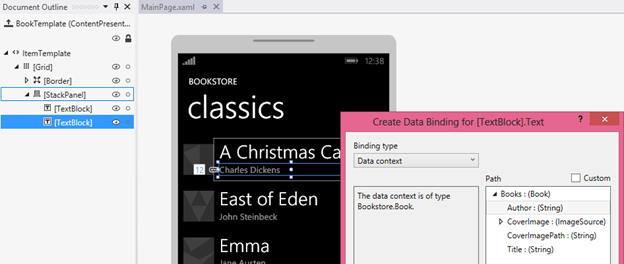
La finestra di dialogo Crea data binding richiede solo un tipo su cui basarsi, ma i binding devono essere inizializzati con dei valori. Se non si vuole contattare il servizio cloud in fase di progettazione (a causa delle prestazioni, pagamento per il trasferimento dei dati, problemi di privacy, questo tipo di cose), il codice di inizializzazione può verificare se l'app è in esecuzione in uno strumento di progettazione (ad esempio Visual Studio o Blend per Visual Studio) e in tal caso caricare i dati di esempio per l'uso solo in fase di progettazione.
if (Windows.ApplicationModel.DesignMode.DesignModeEnabled)
{
// Load design-time books.
}
else
{
// Load books from a cloud service.
}
Se è necessario passare parametri al codice di inizializzazione, è possibile usare un localizzatore del modello di vista. Un localizzatore di modelli di visualizzazione è una classe che è possibile inserire nelle risorse dell'app. Ha una proprietà che espone il modello vista, e il DataContext della tua pagina si associa a quella proprietà. Un altro modello che il localizzatore o il modello di visualizzazione può usare è l'inserimento delle dipendenze, che può costruire un provider di dati in fase di progettazione o di runtime (ognuno dei quali implementa un'interfaccia comune), a seconda delle esigenze.
Attributi "Dati di esempio della classe" e della fase di progettazione
Se per qualsiasi motivo nessuna delle opzioni della sezione precedente funziona per te, hai ancora molte opzioni di dati in fase di progettazione disponibili tramite le funzionalità degli strumenti XAML e gli attributi della fase di progettazione. Una buona opzione è la funzionalità Crea dati di esempio da classe in Blend per Visual Studio. È possibile trovare quel comando in uno dei pulsanti nella parte superiore del pannello Dati.
È sufficiente specificare una classe da usare per il comando. Il comando esegue quindi due operazioni importanti per l'utente. Prima di tutto, genera un file XAML che contiene dati di esempio adatti per idratare un'istanza della classe scelta e tutti i relativi membri, in modo ricorsivo (infatti, gli strumenti funzionano altrettanto bene con i file XAML o JSON). In secondo luogo, popola il pannello dati con lo schema della classe scelta. È quindi possibile trascinare i membri dal pannello dati sulla superficie di progettazione per eseguire varie attività. A seconda di quello che trascini e dove lo rilasci, puoi aggiungere associazioni di dati ai controlli esistenti (usando {Binding}), oppure creare nuovi controlli e associarli contemporaneamente. In entrambi i casi, l'operazione imposta anche un contesto dati in fase di progettazione (d:DataContext) per l'utente (se non è già impostato) nella radice del layout della pagina. Il contesto dei dati in fase di progettazione usa l'attributo d:DesignData per ottenere i dati di esempio dal file XAML generato (che, a proposito, è possibile trovare nel progetto e modificare in modo che contenga i dati di esempio desiderati).
<Page ...
xmlns:d="http://schemas.microsoft.com/expression/blend/2008"
xmlns:mc="http://schemas.openxmlformats.org/markup-compatibility/2006"
mc:Ignorable="d">
<Grid ... d:DataContext="{d:DesignData /SampleData/RecordingViewModelSampleData.xaml}"/>
<ListView ItemsSource="{Binding Recordings}" ... />
...
</Grid>
</Page>
Le varie dichiarazioni xmlns indicano che gli attributi con il prefisso d: vengono interpretati solo in fase di progettazione e vengono ignorati in fase di esecuzione. L'attributo d:DataContext influisce quindi solo sul valore della proprietà DataContext in fase di progettazione; non ha alcun effetto in fase di esecuzione. È anche possibile impostare sia d:DataContext che DataContext nel markup, se lo desideri. d:DataContext eseguirà l'override in fase di progettazione e DataContext eseguirà l'override in fase di esecuzione. Queste stesse regole di sovrascrittura si applicano a tutti gli attributi della fase di progettazione e del tempo di esecuzione.
L'attributo d:DataContext e tutti gli altri attributi della fase di progettazione sono documentati nell'argomento attributiDesign-Time , che è ancora valido per le app UWP (Universal Windows Platform).
CollectionViewSource non ha una proprietà DataContext , ma ha una proprietà Source . Di conseguenza, esiste una proprietà d:Source che puoi usare per impostare, esclusivamente in fase di progettazione, dati di esempio su un CollectionViewSource.
<Page.Resources>
<CollectionViewSource x:Name="RecordingsCollection" Source="{Binding Recordings}"
d:Source="{d:DesignData /SampleData/RecordingsSampleData.xaml}"/>
</Page.Resources>
...
<ListView ItemsSource="{Binding Source={StaticResource RecordingsCollection}}" ... />
...
Per fare ciò, si avrebbe una classe denominata Recordings : ObservableCollection<Recording>e si modificherebbe il file XAML di dati di esempio in modo che contenga solo un oggetto Recordings (con oggetti Recording all'interno di esso), come mostrato qui.
<Quickstart:Recordings xmlns:Quickstart="using:Quickstart">
<Quickstart:Recording ArtistName="Mollis massa" CompositionName="Cubilia metus"
OneLineSummary="Morbi adipiscing sed" ReleaseDateTime="01/01/1800 15:53:17"/>
<Quickstart:Recording ArtistName="Vulputate nunc" CompositionName="Parturient vestibulum"
OneLineSummary="Dapibus praesent netus amet vestibulum" ReleaseDateTime="01/01/1800 15:53:17"/>
<Quickstart:Recording ArtistName="Phasellus accumsan" CompositionName="Sit bibendum"
OneLineSummary="Vestibulum egestas montes dictumst" ReleaseDateTime="01/01/1800 15:53:17"/>
</Quickstart:Recordings>
Se usi un file di dati di esempio JSON anziché XAML, devi impostare la proprietà Type .
d:Source="{d:DesignData /SampleData/RecordingsSampleData.json, Type=local:Recordings}"
Finora è stato usato d:DesignData per caricare dati di esempio in fase di progettazione da un file XAML o JSON. Un'alternativa a questa è l'estensione di markup d:DesignInstance, che indica che l'origine in fase di progettazione è basata sulla classe specificata dalla proprietà Type. Ecco un esempio.
<CollectionViewSource x:Name="RecordingsCollection" Source="{Binding Recordings}"
d:Source="{d:DesignInstance Type=local:Recordings, IsDesignTimeCreatable=True}"/>
La proprietà IsDesignTimeCreatable indica che lo strumento di progettazione deve effettivamente creare un'istanza della classe , che implica che la classe ha un costruttore predefinito pubblico e che si popola con i dati (reale o di esempio). Se non imposti IsDesignTimeCreatable (o se lo imposti su False), non vedrai i dati di esempio visualizzati nell'area di progettazione. Lo strumento di progettazione, in tal caso, si limita ad analizzare la classe per le sue proprietà associabili e visualizzarle nel pannello dati e nella finestra di dialogo Crea associazione dati .
Dati di esempio per la creazione di prototipi
Per la creazione di prototipi, si vogliono dati di esempio sia in fase di progettazione che in fase di esecuzione. Per questo caso d'uso, Blend per Visual Studio include la funzionalità Nuovi dati di esempio . È possibile trovare quel comando in uno dei pulsanti nella parte superiore del pannello Dati.
Anziché specificare una classe, è possibile progettare lo schema dell'origine dati di esempio direttamente nel pannello Dati . È anche possibile modificare i valori dei dati di esempio nel pannello Dati : non è necessario aprire e modificare un file (anche se è comunque possibile farlo se si preferisce).
La funzionalità New Sample Data usa DataContext e non d:DataContext, in modo che i dati di esempio siano disponibili quando si esegue lo schizzo o il prototipo e durante la progettazione. E il pannello Data accelera realmente le attività di progettazione e collegamento. Ad esempio, trascinando semplicemente una proprietà di raccolta dal pannello dati nell'area di progettazione, si genera un controllo di elementi associati ai dati e i modelli necessari, tutto pronto per la costruzione e l'esecuzione.